|
标题中所说的视频某部分突出显示的原理是:通过调整视频画面的不透明度,使视频中的某部分内容突出显示。那大家肯定就很好奇了,调整视频画面不透明度一向都会使整个视频画面都发生改变,怎么会让某部分突出显示呢?哈哈,这就要用到今天的聚光灯效果了。给视频画面添加聚光灯效果后,可以自己选择视频画面中的某部分区域内容突出显示,而更改其余位置的不透明度,达到所选区域突出显示的效果。制作效果在文章下部↓
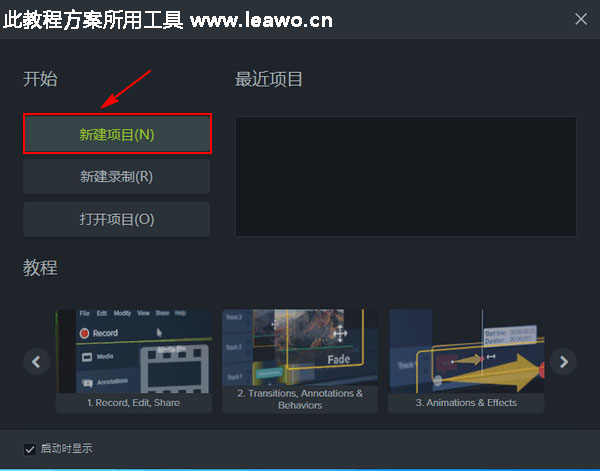 回到软件主界面,点击界面上的“导入媒体”按钮;在弹出的打开对话框中选择要添加聚光灯效果的视频素材,然后点击“打开”。 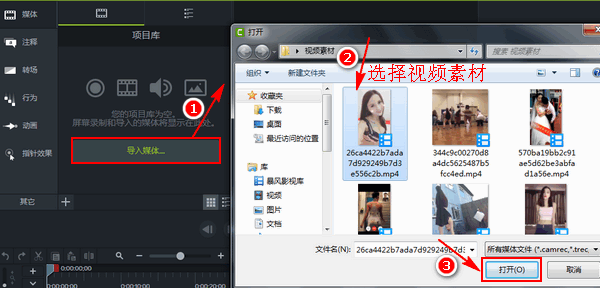 导入视频素材后需要把视频素材添加到相应的轨道,然后才可以进行编辑。右击导入的视频素材,在弹出的菜单中选择“添加到时间轴的播放头位置”。或者是先选中视频素材,然后用鼠标把视频素材拖放到轨道1(视频轨)上。在软件界面的预览窗口可以对视频素材进行预览。 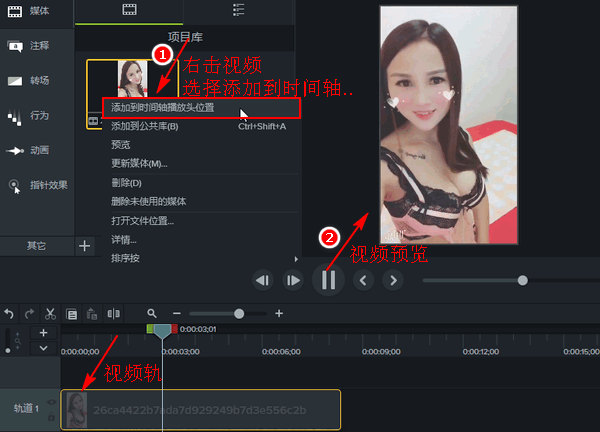 拖动轨道1上的播放时间线,确定要添加聚光灯效果的位置。选择“注释”选项,选中“  ”样式下的“聚光灯”效果。右击聚光灯效果,选择“添加到时间轴播放头位置”,在轨道2上面能看到相应的聚光灯效果。当鼠标指针呈箭头状态时,拖动两侧的黄色边线,可更改聚光灯效果显示的时长。直接拖动轨道2上的聚光灯效果,可以更改聚光灯效果在视频中显示的位置。 ”样式下的“聚光灯”效果。右击聚光灯效果,选择“添加到时间轴播放头位置”,在轨道2上面能看到相应的聚光灯效果。当鼠标指针呈箭头状态时,拖动两侧的黄色边线,可更改聚光灯效果显示的时长。直接拖动轨道2上的聚光灯效果,可以更改聚光灯效果在视频中显示的位置。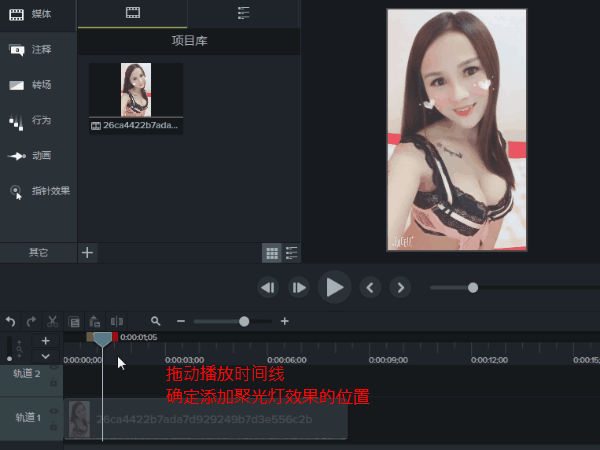 在视频画面上可以看到一个亮度非常强的区域,这个区域就是添加的聚光灯效果,也就是视频画面中突出显示的区域。拖动该区域周围的空心小圆点,更改聚光灯效果的区域位置和区域大小,把该区域移动要画面中要突出显示的位置。在右边的属性下更改“不透明度”,这个不透明度指的是除聚光灯效果以外的区域,不透明度数值越大,画面越暗;不透明度数值越小,画面越亮。 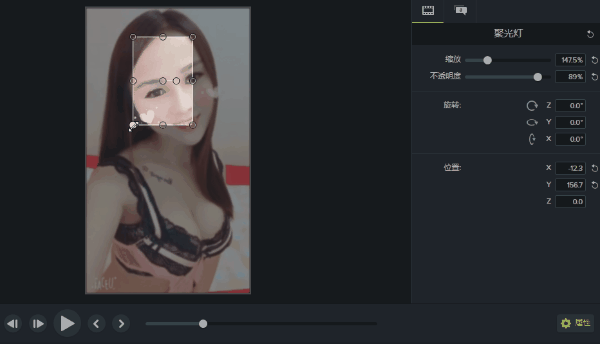 设置好之后可以在界面上的预览窗口进行效果预览,觉得效果满意后保存即可。选择“分享”菜单下的“本地文件”。 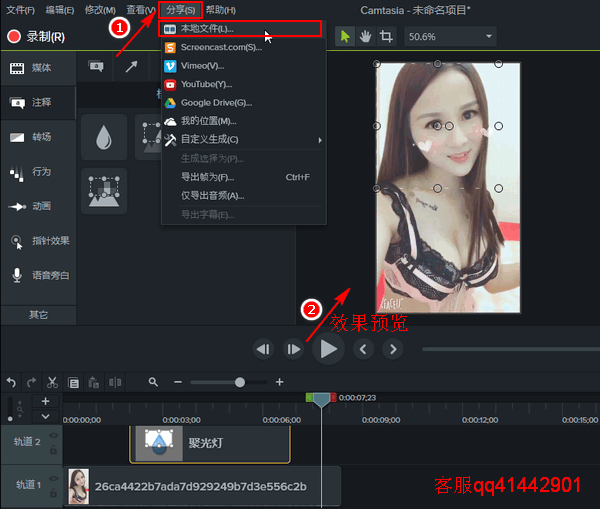 在导出向导中选择一种导出样式,为了方便,我这里选择的是“仅 MP4(最大 1080P)”,也就是以MP4格式导出。如果想更改导出格式或者是视频大小,建议选择自定义生成设置。然后点击“下一步”。设置视频导出的名称和导出目录,最后点击“完成”。 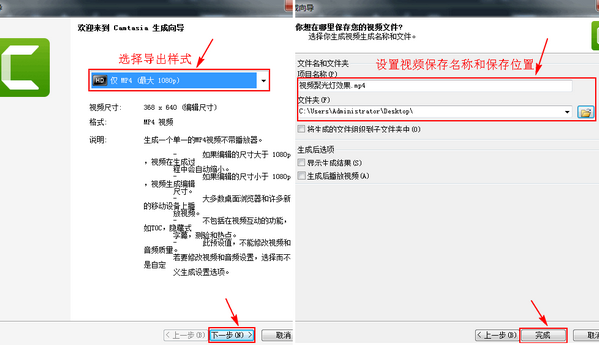 在导出的时候会有相关的渲染进度显示,根据视频文件大小,导出所需时间也有所不一样。给大家展示下我刚刚制作好的视频效果。如果下面播放不了请移步到这里进行观看:http://v.youku.com/v_show/id_XMzAyMzQ0ODQyNA==.html?spm=a2h3j.8428770.3416059.1 大家自己在操作的时候要注意设置好聚光灯效果的显示时间。可以在整个视频画面中都使用聚光灯效果,也可以只给视频中的某段使用聚光灯效果。设置聚光灯效果的显示时间的时候,只需要更改轨道2上面的聚光灯效果长度就行了。 不止是给视频画面加聚光灯,让画面部分内容突出显示,还可以用该软件中的模糊效果来去除视频上的水印。正如狸友所反映的那样:只有你想不到,没有狸窝做不到!操作过程中有什么问题还可以联系我们的客服qq41442901哦! |

